Книга: «1С. Управление небольшой фирмой 8.2». Управленческий учет в малом бизнесе
Назад: 2.3. План счетов
Дальше: Глава 3. Обслуживание информационной базы
2.4. Краткая характеристика подсистем конфигурации
В этом разделе главы мы кратко опишем функции программы, сгруппированные на отдельных вкладках. Названия вкладок соответствуют разделам программы.
2.4.1. Настройка Панели навигации
На каждой вкладке слева расположена Панель навигации, которая содержит команды открытия справочников, журналов документов для быстрого перехода к необходимой информации. Если щелкнуть мышью на выбранной команде, справочник или другая форма списка будет открыта в рабочей области вкладки. При выборе другой команды будет открыт другой журнал документов или справочник, замещая предыдущий. Напомним, что можно открыть какую-либо форму списка в отдельном окне.
• Щелкните правой кнопкой мыши на команде Панели навигации вкладки. На экране появится контекстное меню.
• Выберите команду Открыть в новом окне из контекстного меню. Откроется окно выбранной формы списка.
Все команды Панели навигации разделены на группы: важные, обычные и вспомогательные. Команды группы Важное расположены сверху и выделены жирным шрифтом. Вспомогательные команды находятся в группе Смотри также и обычно редко используются. Вы можете изменить содержимое Панели навигации.
• Щелкните правой кнопкой мыши на любой команде Панели навигации. На экране появится контекстное меню.
• Выберите команду Настройка панели навигации из контекстного меню. На экране откроется диалог Настройка панели навигации (рис. 2.24).
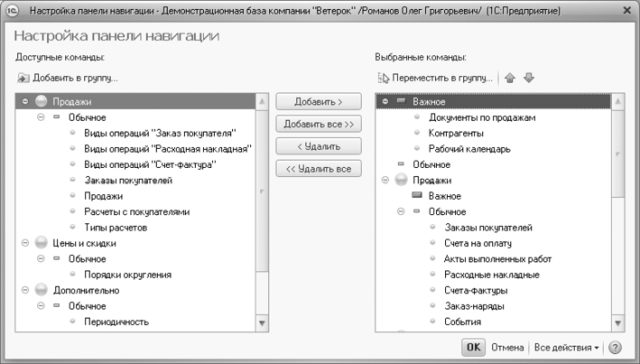
Рис. 2.24. Диалог Настройка панели навигации
С помощью кнопок Добавить, Удалить, Добавить в группу, Переместить в группу вы можете настроить содержимое Панели навигации любой вкладки, удалив, например, команды, которые вы не планируете использовать.
Выше рабочей области вкладки расположены панели действий, такие как Создать, Отчеты или Сервис. На Панелях действий находятся кнопки для быстрого создания документов, элементов справочников, отчетов и других объектов. Видимость и порядок кнопок Панели действий также можно изменить.
• Щелкните правой кнопкой мыши на любом месте Панели действий. Откроется контекстное меню.
• Выберите команду Настройка панели действий из контекстного меню. На экране появится диалог Настройка панели действий.
Панель действий настраивается так же, как и Панель навигации.
Кнопка панели действий  открывает список других кнопок этой панели. Размеры панелей навигации и действий можно изменять, пользуясь разделителем.
открывает список других кнопок этой панели. Размеры панелей навигации и действий можно изменять, пользуясь разделителем.
 открывает список других кнопок этой панели. Размеры панелей навигации и действий можно изменять, пользуясь разделителем.
открывает список других кнопок этой панели. Размеры панелей навигации и действий можно изменять, пользуясь разделителем.В программе «1С: Управление небольшой фирмой 8.2» можно сохранять команды открытия вкладок, справочников, журналов документов и любых других объектов базы данных с помощью механизма избранных команд перехода и ссылок. Рассмотрим такую возможность на примере.
• Перейдите на вкладку Маркетинг и продажи и щелкните мышью на команде панели навигации Контрагенты. В рабочей области вкладки откроется справочник Контрагенты.
• Нажмите кнопку  панели инструментов в верхней строке окна программы. Откроется меню Избранное.
панели инструментов в верхней строке окна программы. Откроется меню Избранное.
 панели инструментов в верхней строке окна программы. Откроется меню Избранное.
панели инструментов в верхней строке окна программы. Откроется меню Избранное.• Выберите команду меню Добавить в избранное. В меню появится команда перехода на открытый в данный момент объект.
Вы можете добавить в меню Избранное любое количество команд. При последующем нажатии на кнопку  вы можете воспользоваться этими командами для открытия объектов.
вы можете воспользоваться этими командами для открытия объектов.
 вы можете воспользоваться этими командами для открытия объектов.
вы можете воспользоваться этими командами для открытия объектов.Приведем пример использования механизма ссылок.
• Откройте какой-нибудь документ, справочник или любой другой объект.
• Нажмите кнопку  панели инструментов окна программы или объекта, если объект открыт в отдельном окне, например окно элемента справочника. Откроется диалог Получение ссылки (рис. 2.25).
панели инструментов окна программы или объекта, если объект открыт в отдельном окне, например окно элемента справочника. Откроется диалог Получение ссылки (рис. 2.25).
 панели инструментов окна программы или объекта, если объект открыт в отдельном окне, например окно элемента справочника. Откроется диалог Получение ссылки (рис. 2.25).
панели инструментов окна программы или объекта, если объект открыт в отдельном окне, например окно элемента справочника. Откроется диалог Получение ссылки (рис. 2.25).

Рис. 2.25. Диалог Получение ссылки
В приведенном примере получена ссылка на элемент справочника Контрагенты.
• Нажмите кнопку Добавить в избранное. Ссылка на объект будет добавлена в меню Избранное.
С помощью кнопки Копировать в буфер вы можете скопировать ссылку в буфер обмена. Кнопка  предназначена для открытия диалога Переход по ссылке (рис. 2.26).
предназначена для открытия диалога Переход по ссылке (рис. 2.26).
 предназначена для открытия диалога Переход по ссылке (рис. 2.26).
предназначена для открытия диалога Переход по ссылке (рис. 2.26).

Рис. 2.26. Диалог Переход по ссылке
В примере в строке ввода диалога расположена ссылка, скопированная в буфер обмена. Чтобы вставить в строку ссылку из буфера обмена, воспользуйтесь кнопкой Вставить из буфера. Вы можете также ввести наименование ссылки с клавиатуры, добавить ссылку, расположенную в строке, в меню Избранное или выполнить переход по ссылке с помощью одноименных кнопок.
2.4.2. Маркетинг и продажи
Содержание вкладки Рабочий стол было описано в начале главы. Рассмотрим вкладку Маркетинг и продажи. Команды на Панели навигации и Панелях действий этой вкладки предназначены для учета существующих и возможных потребителей с помощью справочника Контрагенты, доступа к документам по продажам, учета цен, скидок, ассортимента товаров, а также планирования продаж. Пользуясь кнопками группы Создать, расположенной на Панели действий, вы можете быстро создать документы Заказ покупателя, Расходная накладная, Счет на оплату, добавить новую позицию в справочник Контрагенты. Кнопки панели действий Отчеты предназначены для открытия окон формирования отчетов по продажам, с помощью которых вы можете, например, проанализировать состояние заказов покупателей или задолженностей контрагентов.
В программе полностью отслеживается процесс управления продажами. При этом продажи можно оформлять как по полному циклу оформления продажи, начиная с момента фиксации в программе какого-либо события (например, обсуждения проекта) и заказа, так и без предварительно оформленных заказов клиентов.
Документ Событие позволяет зафиксировать важное запланированное действие, например обсуждение сделки с покупателем. На основании документа Событие может быть создан документ Заказ покупателя. При вводе одного документа на основании другого часть полей нового документа заполняется значениями из документа-основания. Например, при вводе документа Заказ покупателя на основании документа Событие происходит заполнение полей шапки документа: Контрагент и Договор.
По согласованным данным оформляется заказ клиенту. В конфигурации «1С: Управление небольшой фирмой 8.2» заказ является центральным звеном управления всеми последующими действиями по его отработке. Используются статусы заказа, описывающие этапы прохождения заказа: В работе, Выполнен, Заявка. В тех заказах, которые уже закрыты, должен быть установлен флажок Закрыт.
Программа предоставляет возможность указать график оплаты по заказу клиента. В любой момент времени менеджер может получить подробную информацию о состоянии заказа, сформировав один из отчетов с помощью команды группы Отчеты на Панели действий вкладки Маркетинг и продажи.
Заказ может выступать в качестве распоряжения на продажу или переработку. Часто документ Заказ покупателя является основанием для документов Заказ на производство, Расходная накладная, Поступление в кассу, Поступление на счет.
В программе предусмотрено формирование полного комплекта документов, включая Счет на оплату, Расходную накладную, Счет-фактуру.
Для автоматического формирования цен может быть использована обработка, позволяющая задавать цены для выбранных номенклатурных позиций по определенным алгоритмам. Она может быть вызвана с помощью кнопки Формирование цен из окна справочника Прайс-лист компании.
2.4.3. Снабжение и закупки
Для управления закупками и запасами предназначена вкладка Снабжение и закупки. Вы можете проконтролировать ассортиментный перечень товаров и услуг, чтобы своевременно обеспечить предприятие необходимой номенклатурой. На вкладке можно получить доступ к документам по закупкам, создать документы для оформления заказов сторонним поставщикам, документы поступления товаров и услуг и др. С помощью отчетов, которые доступны на вкладке Снабжение и закупки, вы можете получить сведения о состоянии расчетов с поставщиками, плановых поступлениях номенклатуры по заказам, а также выявить потребности в каких-либо материалах.
По заказам покупателей рассчитываются потребности в запасах. Для этого используется отчет Анализ потребностей, по результатам которого можно планировать закупки. Закупки учитываются в разрезе поставщиков, запасов и номенклатуры. Этот отчет предоставляет полную информацию о потребностях и удобен для анализа и вывода на печать. Кроме того, обработка Расчет потребностей в запасах, расположенная на Панели действий в группе Сервис, позволяет проводить анализ потребностей и автоматически формировать документы вида Заказ поставщику для выбранных номенклатурных позиций. Сведения об оборачиваемости запасов можно получить из отчета Оборачиваемость запасов.
Существенно развит механизм резервирования товаров. Система позволяет планировать отгрузки товаров со склада (по заказам на отгрузку) с учетом будущих поступлений на склад (по заказам на поступление), контролируя при этом, чтобы получающийся в результате график остатков товаров не попадал в отрицательный диапазон.
Программа позволяет учитывать дополнительные расходы, повышающие стоимость запасов. Для этого предусмотрен отдельный документ Дополнительные расходы.
Так же как и для документов продажи, при закупке может быть сформирован полный комплект документов: Счет на оплату поставщика, Приходная накладная, Счет-фактура (полученный).
Группа команд Панели навигации, относящаяся к дополнительным возможностям вкладки Снабжение и закупки, позволяет вести учет документов Авансовый отчет, Отчет комитенту, Отчет переработчика, Возврат поставщику.
Расположенная на Панели действий группа команд Отчеты позволяет выполнить всесторонний анализ взаиморасчетов, движения и оборачиваемости запасов и т. д.
2.4.4. Склад и производство
Программа «1С: Управление небольшой фирмой 8.2» позволяет вести многоскладской учет запасов на предприятии. Функции ведения такого учета отражает вкладка Склад и производство. Этот раздел содержит команду открытия справочника Номенклатура, который позволяет хранить информацию о составе и технологии изготовления продукции. В группе Создать, расположенной на Панели действий вкладки Склад и производство, находятся кнопки для создания новых номенклатурных позиций, документов перемещения номенклатуры между структурными единицами фирмы, заказов складу на комплектацию товаров. В любой момент времени вы можете получить информацию о поступлении и количестве запасов на складах, о количестве выпущенной продукции и выполненных работ, используя механизмы отчетов.
Программа позволяет вести учет запасов не только на нескольких складах, но и в разрезе структуры склада. Можно подразделить склад на участки и вести детализацию по участкам. Запасы учитываются также в разрезе розничных торговых точек и в незавершенном производстве. Раздельно ведется учет запасов собственных принятых и переданных на реализацию, принятых и переданных в переработку. Документы для оформления перемещения запасов расположены на вкладке Склад и производство.
Реализован многошаговый процесс инвентаризации товара, включающий формирование приказов на инвентаризацию, выдачу распоряжений на пересчет остатков в местах хранения, раздельное отражение излишков и недостач в учете.
В программе реализована схема ордерного складского учета, когда поступление запасов опережает поступление Приходной накладной, а отгрузка опережает выписку документов Расходная накладная. В этом случае оформляется документ Приходный ордер или Расходный ордер, а сведения о накладной вносятся позднее.
Панель действий вкладки Склад и производство содержит достаточно большую группу Отчеты. Команды этой группы позволяют формировать всевозможные отчеты по запасам в разрезе заказов, номенклатурных позиций, грузовых таможенных деклараций, поставщиков и т. п.
2.4.5. Розничные продажи
Для учета розничных продаж предназначена вкладка Розничные продажи. Вы можете получить информацию о проданных позициях номенклатуры за любой период времени, о движении наличных и безналичных денежных средств.
Оплата розничных продаж может осуществляться через кассу либо через эквайринговый терминал. Для учета розничных продаж с оплатой по кассе используются документы вида Чек ККМ. На вкладке Розничные продажи реализован учет операций по кассе в пределах кассовой смены. То есть перед началом работы следует открыть кассовую смену, выполнить необходимые кассовые операции, после чего закрыть кассовую смену.
Информация, связанная с розничными продажами, может быть получена из отчетов, объединенных в группу Отчеты на Панели действий.
Группа Сервис, расположенная на Панели действий, содержит вспомогательные команды, например Печать этикеток и ценников.
2.4.6. Денежные средства
Вкладка Денежные средства содержит функции программы по управлению денежными средствами предприятия. Программа позволяет вести учет по кассам и банковским счетам. На Панели действий вкладки находятся кнопки создания документов для оформления операций прихода и расхода по кассам и банкам, а также документов по расходованию выданных средств подотчетным лицам. Вы можете получить информацию о достаточности запасов денежных средств в местах хранения. В программе «1С: Управление небольшой фирмой 8.2» включена возможность обмена информацией с банками по электронным каналам с помощью обработки. Команды для вызова обработок расположены на Панели действий в группе Сервис.
Удобным инструментом для финансового планирования является обработка Платежный календарь. Основное назначение платежного календаря – предотвращение нехватки денежных средств для исполнения обязательств перед контрагентом, персоналом или бюджетом. В Платежном календаре отображаются сведения о запланированных поступлениях и о запланированных денежных расходах. Сведения в Платежный календарь могут попадать из заказов. Кроме того, Платежный календарь может быть заполнен с помощью документов Поступление денег (план) и Расход денег (план).
В программе «1С: Управление небольшой фирмой 8.2» имеется возможность обмена данными с банком через программу Клиент-банк. Также можно произвести загрузку курсов валют.
2.4.7. Зарплата и персонал
Вкладка Зарплата и персонал предназначена для ведения кадрового учета сотрудников, учета рабочего времени, а также расчета заработной платы персонала. В этом разделе формируются документы, регистрирующие факты приема, увольнения и кадрового перемещения сотрудников. В программе предусмотрена возможность планирования выполнения какой-либо производственной операции сотрудником или бригадой сотрудников, а в последующем регистрации факта выполнения для начисления заработной платы.
Планирование загруженности персонала осуществляется в форме заданий на работу или сдельных нарядов. Контроль загруженности сотрудников осуществляется с помощью Рабочего календаря. Информация о выполненных заданиях также может быть отражена в учете и использована для оценки эффективности работы сотрудников и для сравнения запланированных и фактических объемов работы. Переменная часть зарплаты, зависящая от результатов работы, также может быть рассчитана. Вы можете получить информацию о задолженности по заработной плате, о начислениях и удержаниях сотрудников.
Предусмотрены документы для ведения кадрового учета: Прием на работу, Кадровое перемещение, Увольнение.
2.4.8. Имущество
Для учета имущества предприятия предназначена вкладка Имущество. На Панели навигации вкладки находится команда открытия справочника Имущество, предназначенного для хранения списка основных средств и нематериальных активов предприятия. А также журнала документов по учету имущества. С помощью этих документов можно оформлять операции по принятию средств на учет, ежемесячного расчета амортизации и факта выбытия в результате продажи или списания.
Амортизация может начисляться линейным способом, когда ежемесячно списывается одна и та же доля начальной стоимости актива, либо по интенсивности использования актива, когда сумма ежемесячного списания рассчитывается пропорционально некоторому параметру интенсивности.
2.4.9. Финансы
В программе «1С: Управление небольшой фирмой 8.2» включена возможность ведения управленческого баланса. Такая возможность реализуется на вкладке Финансы. Финансовый учет ведется с помощью плана счетов и механизма проводок документов. Вы можете получить информацию о прибылях и убытках фирмы за определенный период времени, о расчетах с бюджетом по налогам, а также прогнозируемые прибыль или убытки на основании информации о бюджете предприятия.
На основании информации о доходах, расходах и финансовом результате руководство предприятия имеет возможность детально изучить результаты деятельности. Доходы и расходы могут вычисляться по отгрузке и по оплате, в разрезе различных объектов (подразделений, заказов и др.).
На вкладке Финансы осуществляется доступ к документу Операция, предназначенного для оформления нерегулярных действий, например для отражения финансовых вливаний.
Возможности программы «1С: Управление небольшой фирмой 8.2» позволяют осуществлять финансовое планирование. Финансовые цели предприятия при этом вносятся в документ Бюджет. Контроль эффективного использования ресурсов осуществляется с помощью отчетов, расположенных на вкладке Финансы: Доходы и расходы (прогноз), Финансовый результат (прогноз). Отчет Денежные средства (прогноз) также может быть отнесен к группе прогнозных отчетов, хотя и находится на вкладке Денежные средства. Указанные отчеты могут быть сформированы в различных разрезах, например в разрезе подразделений.
Важным инструментом вкладки Финансы является Монитор руководителя. Монитор руководителя помогает быстро выявлять «слабые места» в деятельности фирмы, отображая следующие показатели:
• остатки денежных средств на счетах и в кассах предприятия,
• дебиторская задолженность: общая, просроченная и по срокам долга,
• кредиторская задолженность: общая, просроченная и по срокам долга,
• прибыли и убытки,
• просроченные обязательства перед покупателями и заказчиками по отгрузке товаров и оказанию услуг,
• просроченные обязательства поставщиков и подрядчиков по поставке товаров и оказанию услуг.
Помимо Монитора руководителя, информацию о текущем состоянии финансов предприятия представляют отчеты группы Показатели деятельности, расположенной на Панели навигации. Графический формат информации, отображаемой в этих отчетах, чрезвычайно удобен для визуального анализа.
2.4.10. Настройка и администрирование
На вкладке Настройка и администрирование собраны все обработки, помогающие выполнить настройку программы. Очень важным объектом, команда открытия которого расположена на вкладке Настройка и администрирование, является Журнал регистрации.
В этой главе мы рассмотрели начальный этап работы с программой «1С: Управление небольшой фирмой 8.2». Мы описали действия, которые несложно выполнить, чтобы настроить работу программы в соответствии с планируемой учетной политикой вашего предприятия. Были представлены основные приемы работы с такими объектами, как справочники и документы.
Назад: 2.3. План счетов
Дальше: Глава 3. Обслуживание информационной базы

